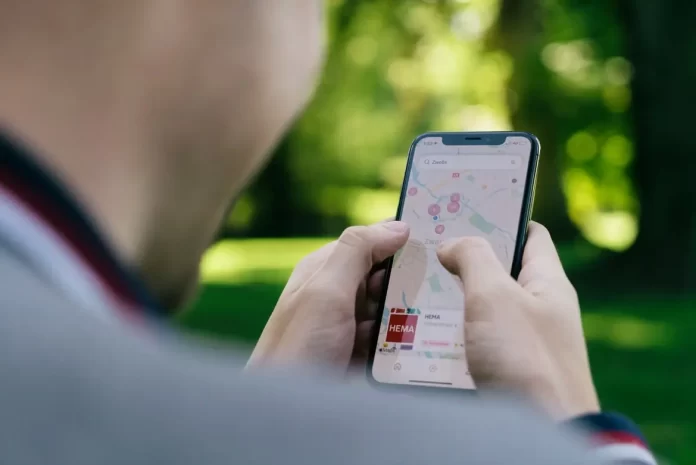Navigationsappar är några av de mest populära apparna på din smartphone. De är oumbärliga när du behöver åka någonstans dit du aldrig har varit förut. De visar dig den exakta rutten till din destination och hjälper dig att hitta rätt plats.
Dessutom har sådana appar ofta ytterligare funktioner. Till exempel trafikuppföljning, visning av terräng eller olika sevärdheter i 3D-läge eller olika väderfunktioner.
När det gäller olika appar för navigering är ett av de mest populära alternativen Apple Maps från företaget Apple. Den här appen installeras som standard på alla Apple-enheter. Den fungerar i över 200 regioner runt om i världen och erbjuder avancerade navigeringsfunktioner.
Om du är Apple-användare är detta ett riktigt bra och framför allt bekvämt val för dig. Dessutom har appen en praktisk funktion som gör att du kan sätta pins på rätt plats på kartan.
Så här sätter du en nål på kartan i Apple Maps
Många användare kanske frågar sig varför man måste sätta en nål på en viss plats på kartan. Det kan finnas många olika användningsområden för detta. Du kan till exempel behöva komma ihåg denna plats för framtiden eller så har du hittat en plats på kartan som du vill besöka senare och du behöver se hur lång tid det tar att ta dig dit.
Om du vill sätta en nål på en viss plats på Apple Map måste du göra det:
- Öppna appen Apple Maps.
- Hitta den plats som du vill markera med en nål.
- Rör sedan vid platsen i några sekunder.
- Platsen markeras nu med en nål och när du trycker på den visas platsen och den exakta adressen.
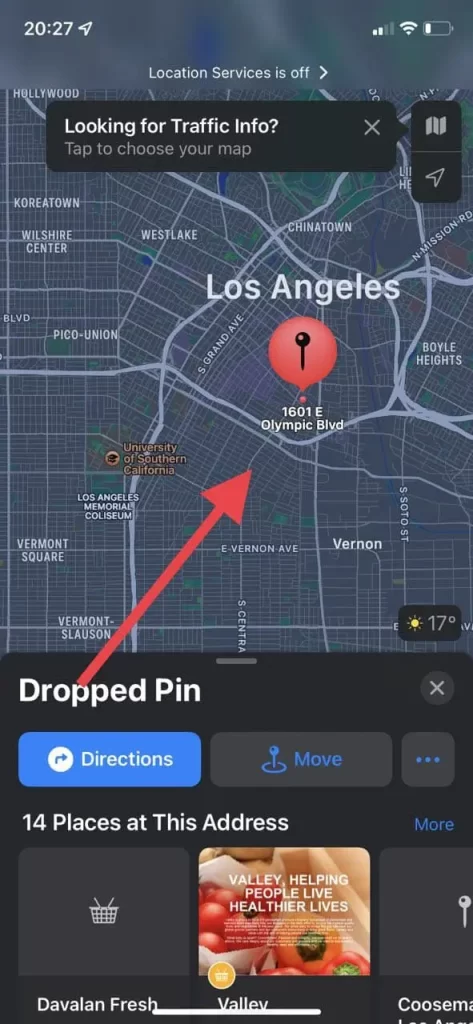
Observera att nålen inte försvinner från appen även när du stänger den och när du går in igen visas den på kartan som en liten röd ikon.
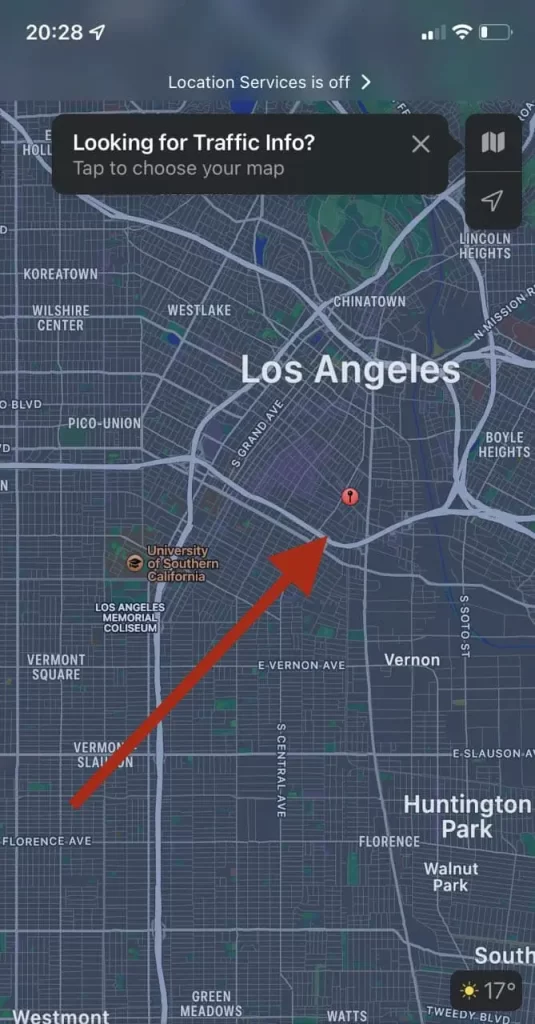
Det är också värt att komma ihåg att du bara kan ställa in 1 pin åt gången. Om du behöver ställa in fler stift finns det ett trick för hur du kan göra det.
Hur man tar bort eller byter ut en stift
Om du inte längre behöver pinnen eller om du bestämmer dig för att flytta den till ett annat ställe är det ganska enkelt att göra. För att göra detta behöver du:
- Välj din nål och klicka på Flytta.
- Då visas en meny där du manuellt kan flytta din nål till den plats du vill ha den på.
- Om du vill ta bort stiftet helt och hållet hittar du längst ner Ta bort stift.
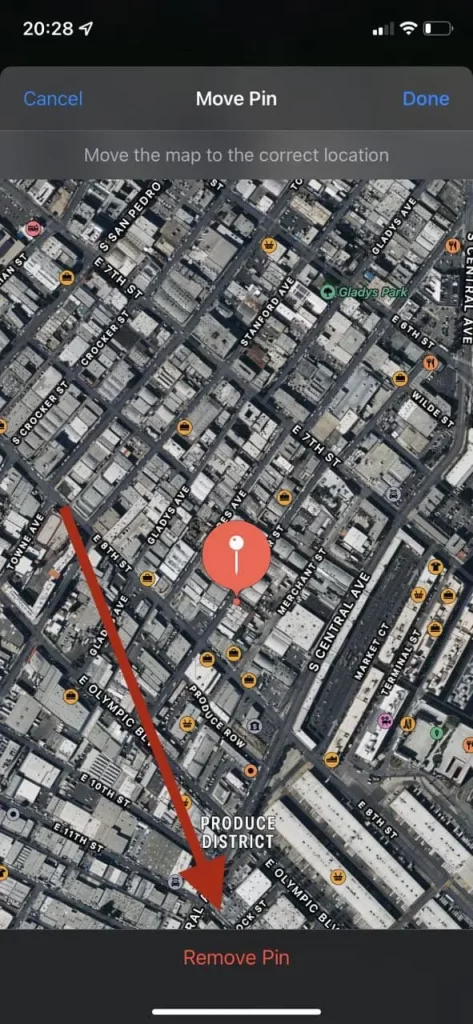
- Du kan också flytta pinnen genom att klicka i några sekunder någon annanstans på kartan.
Kom ihåg att så snart du sätter in en ny nål försvinner den gamla.
Hur man placerar mer än en nål på kartan
Om du vill placera mer än en nål på kartan finns det ett knep för att göra det. För att göra detta måste du lägga till din nål i Favoriter. Du kan sedan komma åt den när som helst och den kommer att finnas kvar på kartan även när du installerar en ny nål. Det här är ganska enkelt att göra:
- Placera en pin på kortet eller välj en befintlig pin.
- Klicka sedan på de tre prickarna bredvid knappen Flytta.
- Här kan du välja funktionen Lägg till i favoriter.
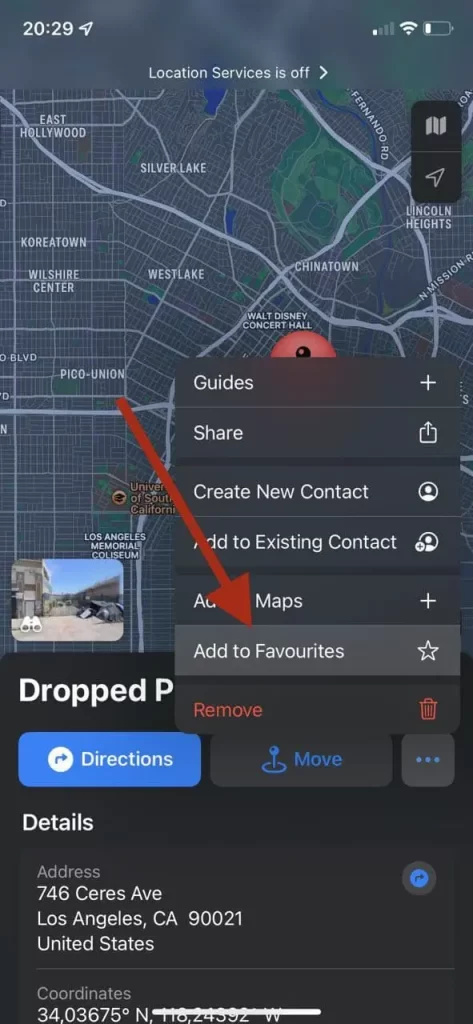
- Därefter läggs din nål till bland dina favoriter.
- För att komma åt dina favoriter när som helst behöver du bara svepa uppåt från botten av kartan så öppnas en meny där dina favoritplatser finns tillgängliga.
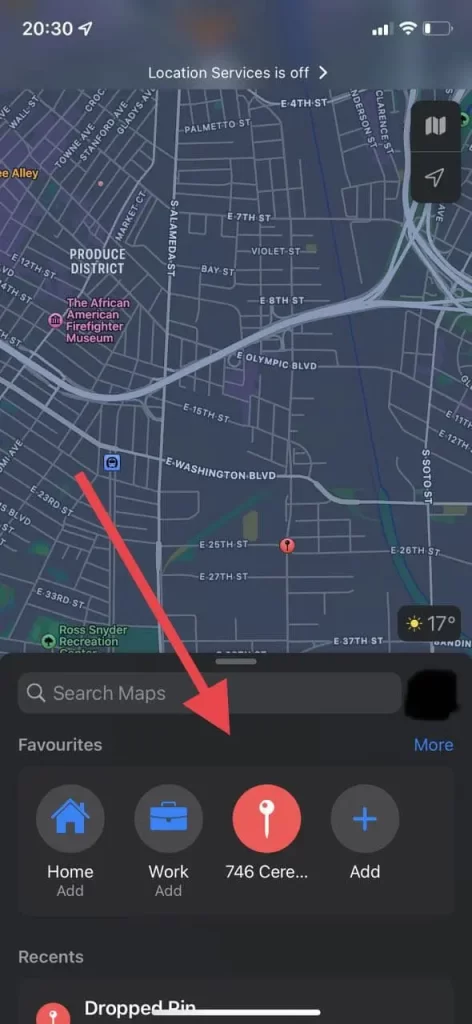
Som du kan se är det ganska lätt att göra. Du kan alltså lägga till många viktiga platser på din karta så att du alltid har dem nära till hands.